- 1接口性能优化技巧,有点硬!
- 2oracle error
- 3闭散列方法与开散列方法_闭散列法和开散列法的时间效率比较
- 4NavicatServer 迁移数据库_navicat premium12数据库迁移到新电脑没有原数据库
- 5Linux——进程信号(一)
- 6女生适合学软件测试吗?这个工作压力大不大?_产品经理和软件测试哪个适合女生
- 7中文与utf8转换_你还好吗转成中文
- 8【风电功率预测】开普勒算法优化卷积神经网络结合注意力机制的双向长短记忆网络KOA-CNN-BiLSTM-Attention风电功率时间序列预测【含Matlab源码 3374期】_开普勒算法优化神经网络
- 9淘宝-天猫商品API:实时数据获取与安全隐私保护的指南
- 10Git中“Auth error:404 not found”问题解决方案_[session-7d4ec9bd] auth error: 404 not found! fata
【UE Niagara】制作星光飘落效果_unreal niagara 流星
赞
踩
效果
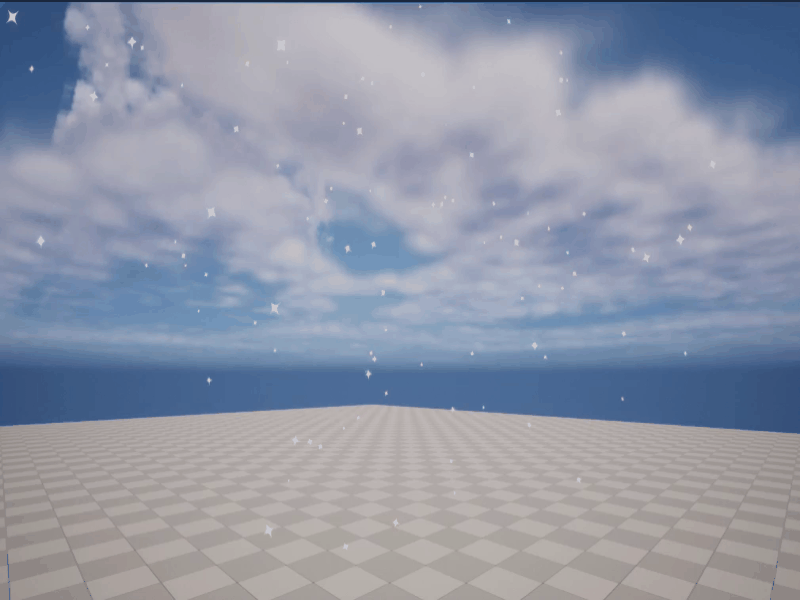
步骤
1. 新建一个Niagara系统

选择模板“Fountain”

这里命名为“NS_Flare”
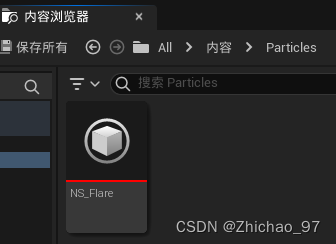
打开“NS_Flare”,选中Sprite渲染器,设置材质为上一篇文章中(【UE 材质】闪烁的星星材质)制作的材质“M_Flare”
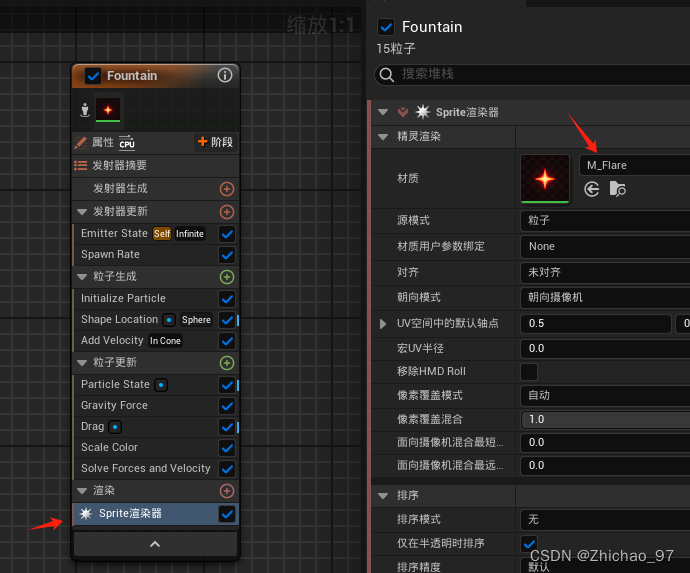
2. 由于要在Niagara中调整粒子的颜色,因此我们需要在材质“M_Flare”中将三维常量节点修改为“ParticleColor”节点
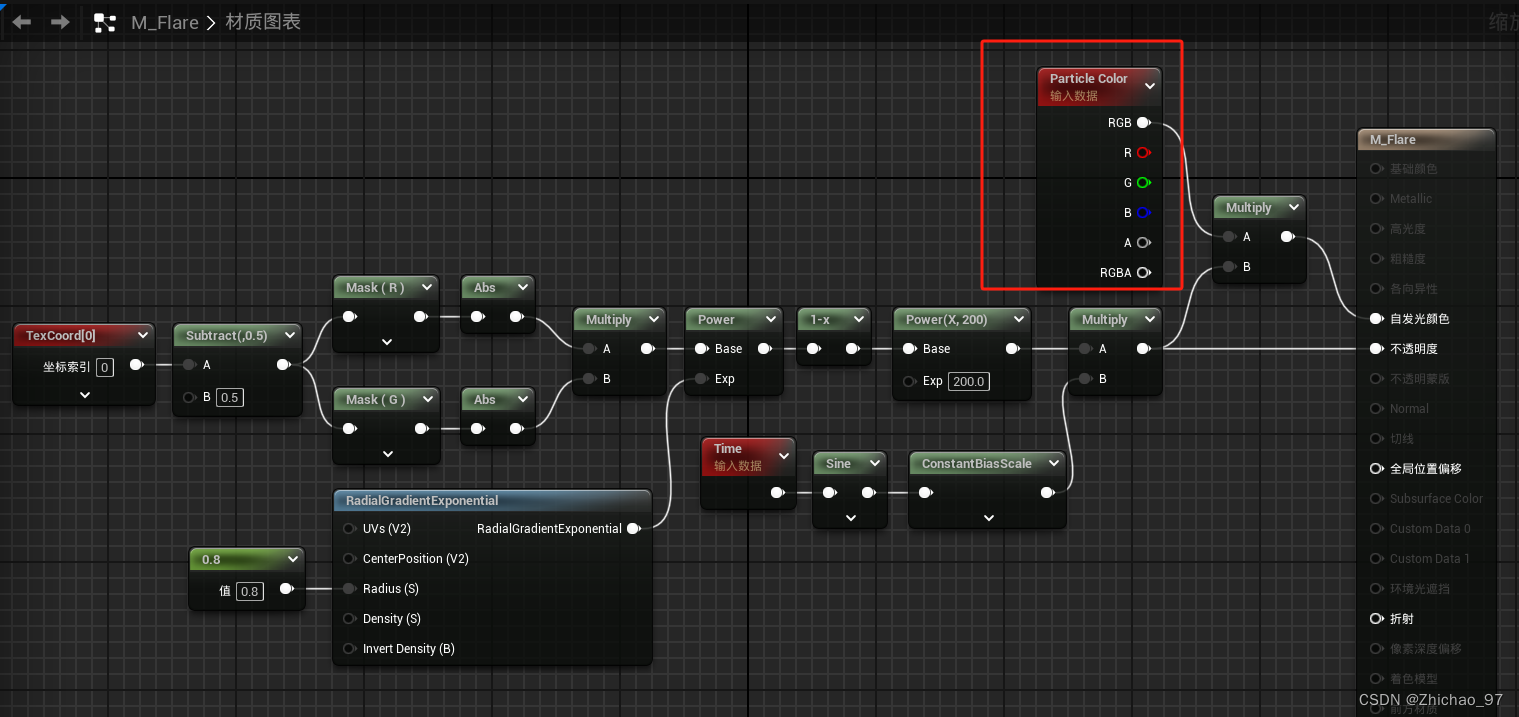
为了让每个粒子拥有不同的闪烁时间和频率,我们还需要添加“DynamicParamter”节点
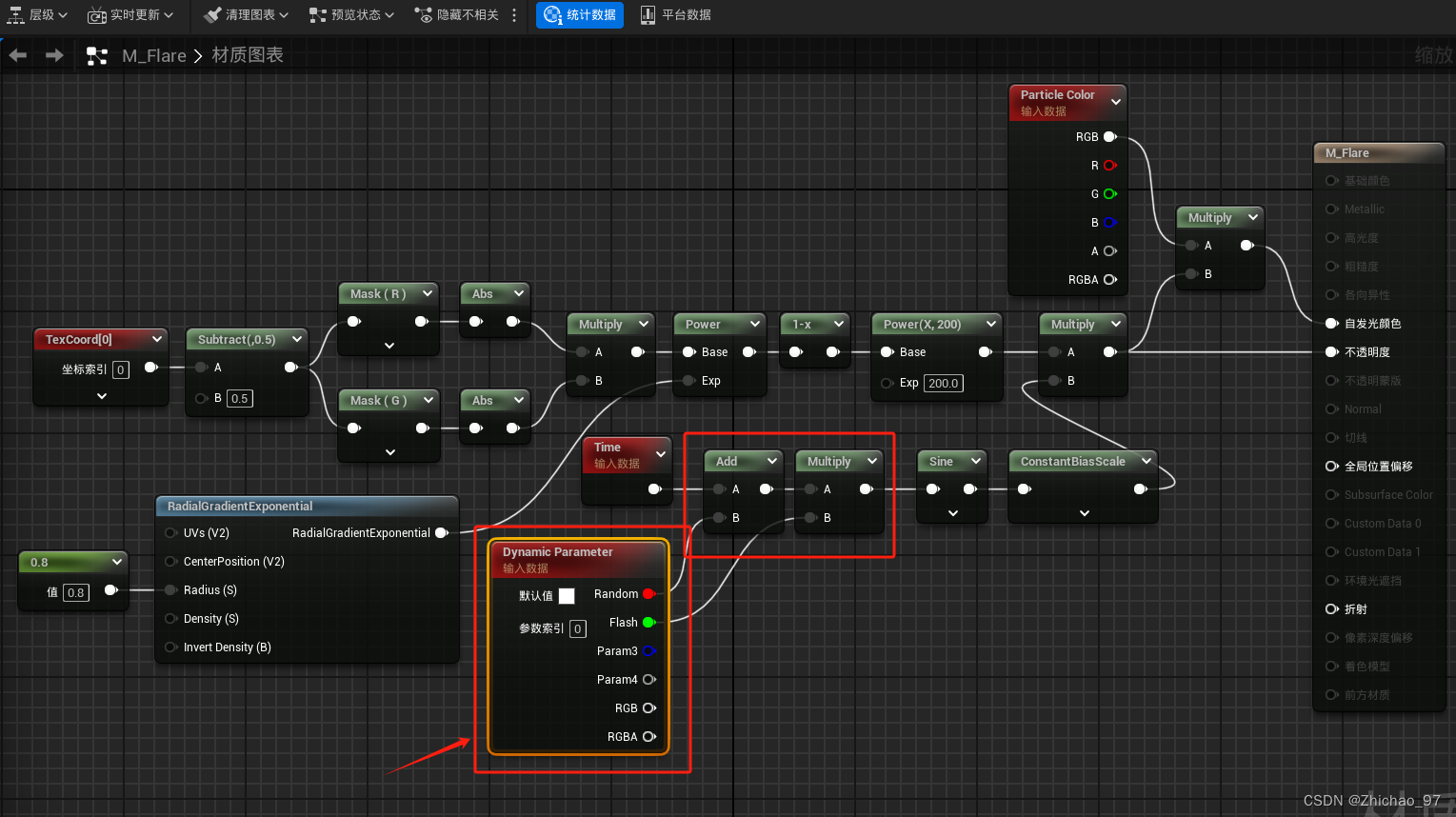
设置“DynamicParamter”节点前两个引脚的名称分别为“Random”和“Flash”
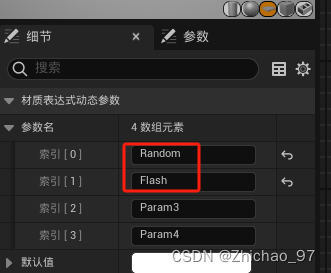
3. 回到Niagara中,此时我们就可以通过“Initial Particle”模块中的Color来控制粒子的初始颜色
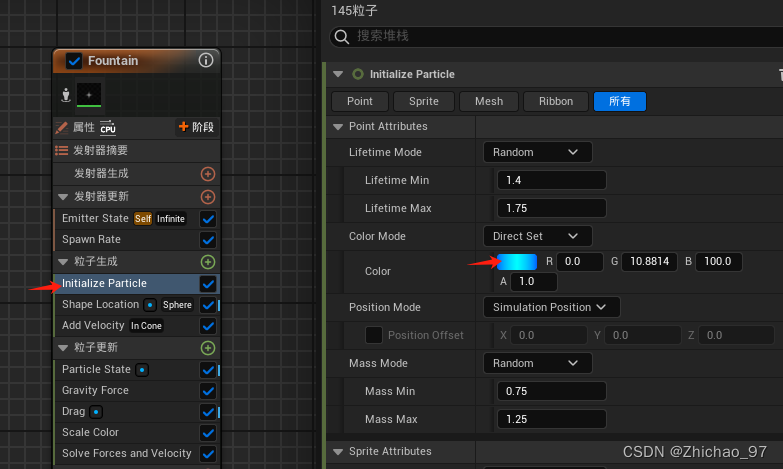
如果我们希望每个粒子都是不同的颜色,可以设置颜色也是随机值
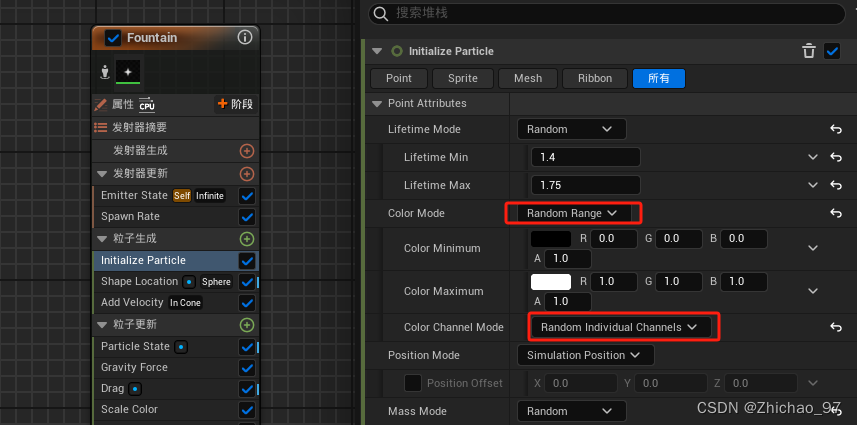
如果想让粒子更亮一些,可在“Scale Color”模块中,将“Scale RGB”扩大到之前的100倍
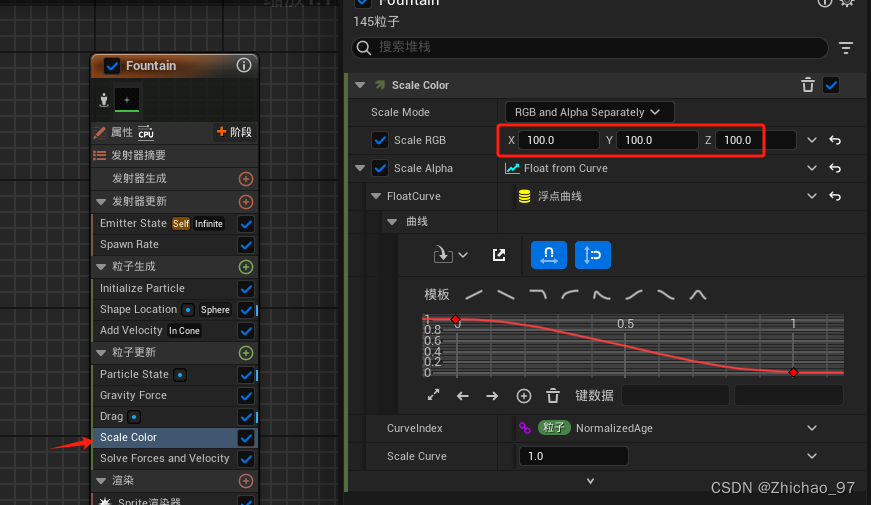
为了实现每个粒子拥有不同的闪烁时间和频率,这里可以添加一个“Dynamic Material Parameter”模块
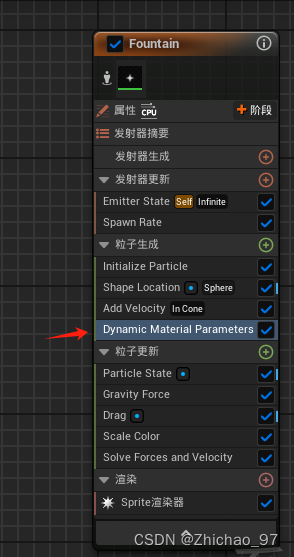
设置动态材质参数“Random”和“Flash”为随机值

为了更好呈现粒子随机闪烁时间和频率效果,这里先禁用“Add Velocity”和“Gravity Force”模块,然后设置“Shape Location”模块中的“Sphere Radius”为80
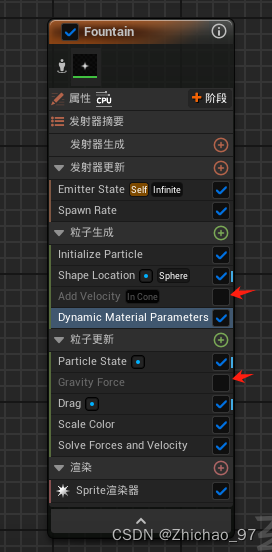
此时效果如下
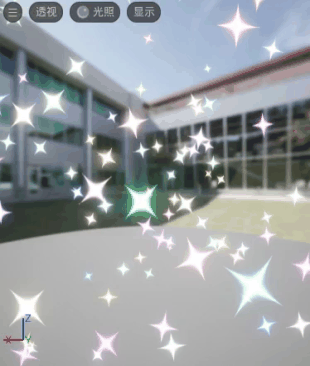
为了让粒子有被风吹动的感觉,我们可以添加一个“Wind Force”模块,设置“Wind Speed”为沿Z轴反方向的100
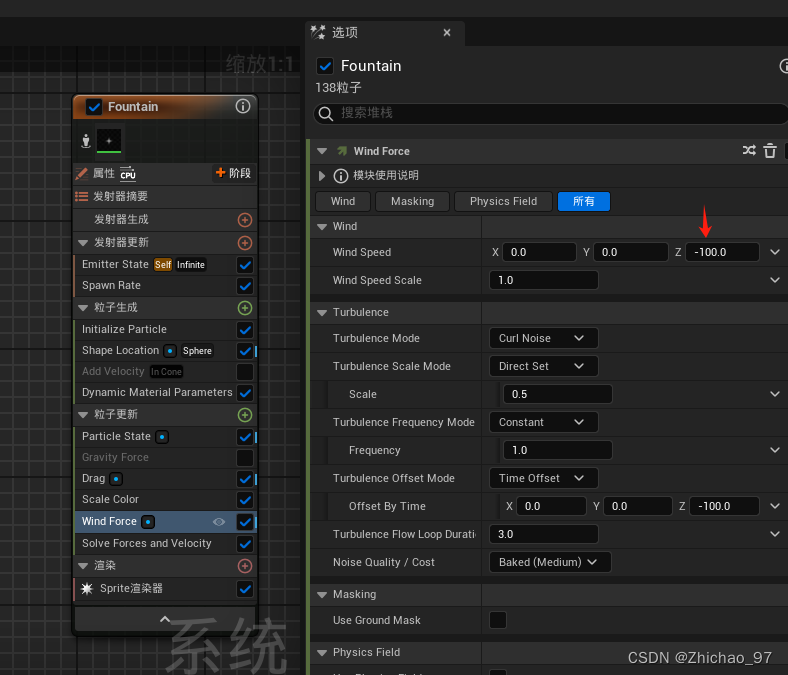
为了能让粒子随机旋转,这里添加一个“Sprite Rotation Rate”模块,“Rotation Rate”设置为随机值
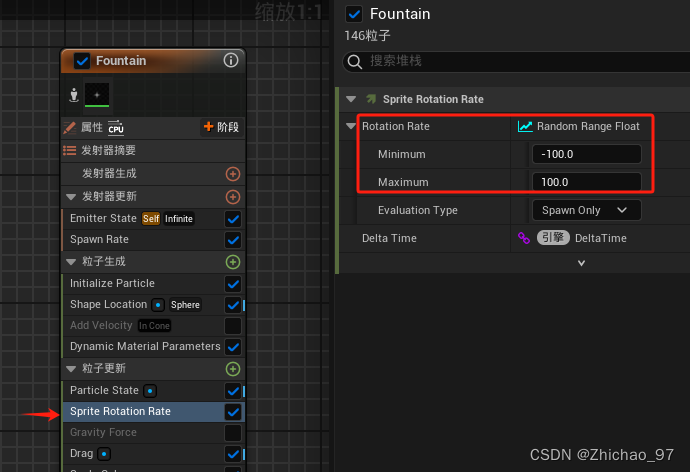
最终效果如下
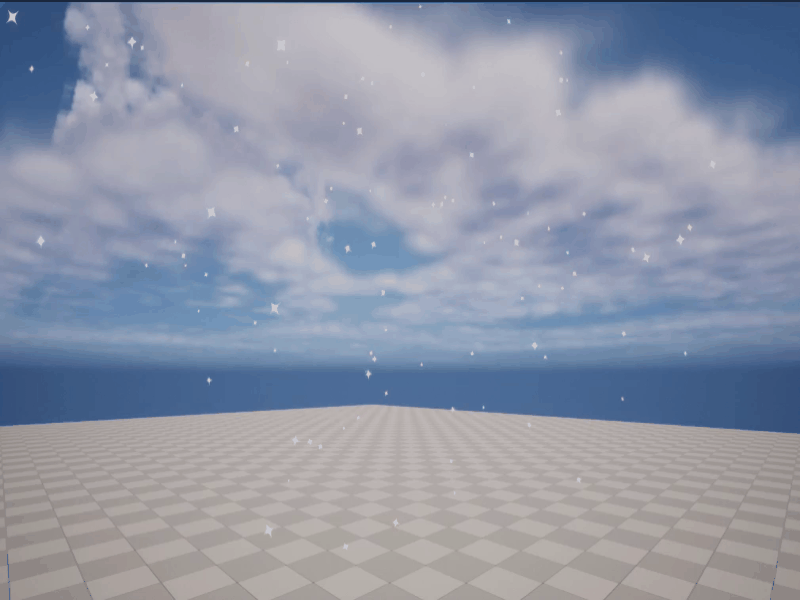
参考视频:


